win10 开机自动登录设置步骤 win10怎么设置开机自动登录
更新时间:2023-06-03 10:55:00作者:huige
在win10系统中,一般登录的话,都需要输入密码才可以进行登录,但是很多人觉得这样太麻烦了,就想要让电脑开机自动登录,可是很多人并不知道win10怎么设置开机自动登录吧,其实方法也不会难,接下来小编就给大家详细介绍一下win10开机自动登录的详细设置步骤给大家参考吧。
方法如下:
1.在键盘上按下【win+R】组合键,调出运行窗口。然后输入【netplwiz】,然后回车进入。
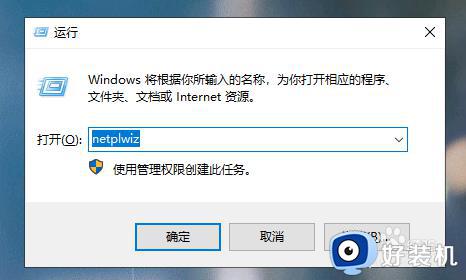
2.在弹出的用户账户的窗口中,点击要自动登录的账户。然后取消【要使用本计算机,用户必须输入用户名和密码】前面的勾选,点击【确定】。
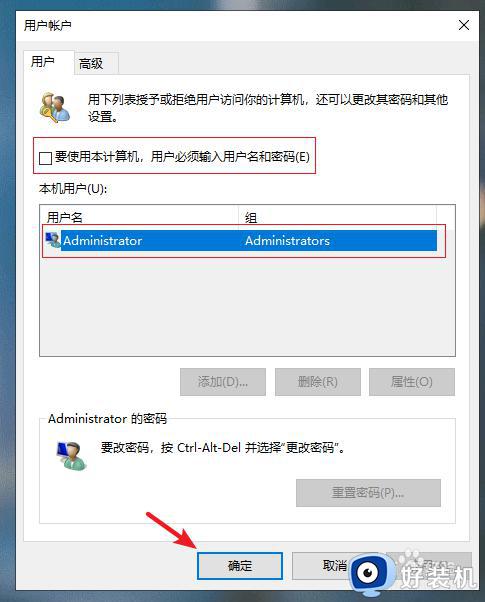
3.系统会让你输入对应账户的账号和密码,确认身份,输入无误后,点击【确定】即可。

4.最后重启一下电脑,系统启动后就会自动登录进入桌面了。
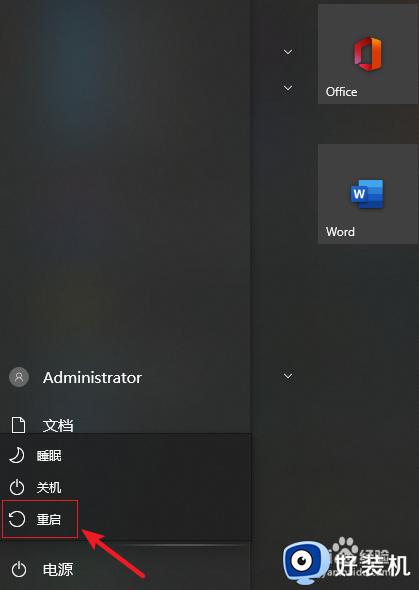
以上给大家介绍的就是win10怎么设置开机自动登录的详细内容,大家有需要的话可以学习上述方法步骤来进行操作吧。
win10 开机自动登录设置步骤 win10怎么设置开机自动登录 相关教程
- win10怎样设置开机自动登录 win10设置开机自动登录的图文方法
- win10自动登陆的设置方法 win10如何设置开机自动登录
- win10开机记住密码自动登录怎么设置 win10设置开机密码自动登录的方法
- win10开机自动登录设置 win10开机自动登录账户密码教程
- Win10怎么让账户自动登录 Win10账户自动登录的两种方法
- win10第一次开机设置跳过账户教程 win10第一次开机跳过设置账户如何操作
- win10登录密码在哪里设置 win10登录密码怎么设置
- win10登录取消密码设置方法 win10登录密码怎么取消设置
- win10关闭登录密码设置方法 win10怎么取消开机密码登录设置
- 如何取消w10家庭系统的开机密码登录
- win10拼音打字没有预选框怎么办 win10微软拼音打字没有选字框修复方法
- win10你的电脑不能投影到其他屏幕怎么回事 win10电脑提示你的电脑不能投影到其他屏幕如何处理
- win10任务栏没反应怎么办 win10任务栏无响应如何修复
- win10频繁断网重启才能连上怎么回事?win10老是断网需重启如何解决
- win10批量卸载字体的步骤 win10如何批量卸载字体
- win10配置在哪里看 win10配置怎么看
win10教程推荐
- 1 win10亮度调节失效怎么办 win10亮度调节没有反应处理方法
- 2 win10屏幕分辨率被锁定了怎么解除 win10电脑屏幕分辨率被锁定解决方法
- 3 win10怎么看电脑配置和型号 电脑windows10在哪里看配置
- 4 win10内存16g可用8g怎么办 win10内存16g显示只有8g可用完美解决方法
- 5 win10的ipv4怎么设置地址 win10如何设置ipv4地址
- 6 苹果电脑双系统win10启动不了怎么办 苹果双系统进不去win10系统处理方法
- 7 win10更换系统盘如何设置 win10电脑怎么更换系统盘
- 8 win10输入法没了语言栏也消失了怎么回事 win10输入法语言栏不见了如何解决
- 9 win10资源管理器卡死无响应怎么办 win10资源管理器未响应死机处理方法
- 10 win10没有自带游戏怎么办 win10系统自带游戏隐藏了的解决办法
